"Több videoklipem is van egy fontos előadásról, hogyan tehetem meg egyszerűen videofájlokat csatlakoztathat a WMV segítségével bővítmény a Windows rendszerben?" Manapság egyre többen használnak videót a fontos pillanatok rögzítésére, például tanterem, előadás, találkozó, buli, esküvő és egyebek. A videoklipek azonban egyáltalán nem tudnak teljes történetet elmondani. Ezért csatlakoznia kell WMV-videók összeállítása és egyetlen fájl kimenete. Ez az útmutató két egyszerű módszert mutat meg a feladat számítógépen vagy online elvégzésére.
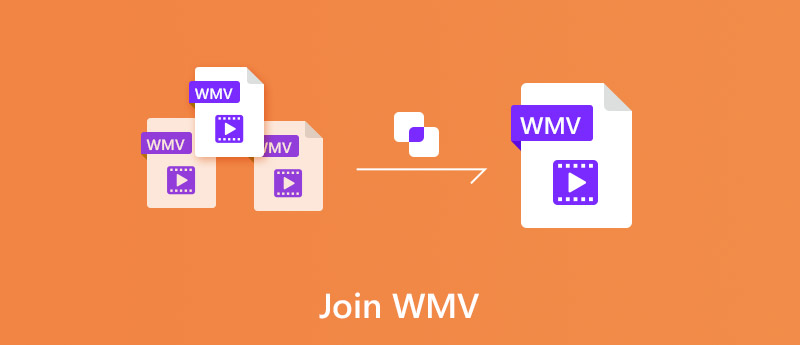
Ahogy a neve is jelezte, Aiseesoft Video Converter Ultimate a végső módszer a WMV videók feldolgozására. Fejlett technológiát alkalmaz a teljesítmény javítása és a videó minőségének optimalizálása érdekében. Ennél is fontosabb, hogy nincs korlátozva a videó hossza és száma.

Letöltések
Aiseesoft Video Converter Ultimate - A legjobb WMV egyesülés
100% biztonságos. Nincsenek hirdetések.
100% biztonságos. Nincsenek hirdetések.
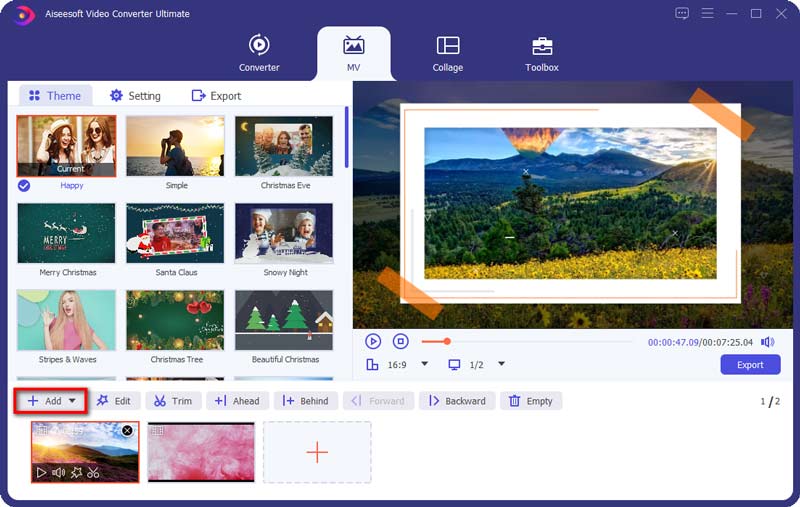


Ne hagyd ki: Hogyan lehet csatlakozni az MXF videókhoz a számítógépen
Néha csak alkalmanként össze kell egyesítenie a WMV-videókat. Kíváncsi lehet, hogy meg tudja-e csinálni szoftver telepítése nélkül is. A válasz Aiseesoft Video Fúzió Online. Bár csak a videó egyesítéssel kapcsolatos alapvető funkciókat kínálja, elegendő a kívánt eredmény eléréséhez. Jellemzői:



Ne hagyd ki: Hogyan lehet egyetlen fájlba egyesíteni az ASF videoklipeket
Egyesíthetek WMV fájlokat Windows 10 rendszeren?
A videofájlok nem egyesíthetők natív módon a Windows 10 rendszeren, mivel a rendszer nem biztosít videoszerkesztőt. Sőt, a Windows Movie Maker már nem érhető el a Windows 10 számára. Az egyetlen mód egy harmadik féltől származó WMV-fúziós program megtalálása.
Lejátszhatja az iPhone WMV fájlokat?
Sajnos az iPhone nem kompatibilis a WMV-vel. Kétféleképpen lehet WMV-videókat nézni iOS-en, konvertálni MOV-kká, vagy telepíteni egy WMV-lejátszó alkalmazást eszközére.
A VLC csatlakozik a WMV videoklipekhez?
Bár a VLC a videólejátszás mellett átfogó szolgáltatásokat kínál, nem tudja egyesíteni a videókat, például a WMV-t. Egyes útmutatók megpróbálják egyesíteni a videókat a felvételi funkcióval, de ez nem jó választás, és csak gyenge kimenetet eredményez.
Következtetés
Most legalább kétféleképpen kell elsajátítania a WMV-videofájlok számítógéphez való csatlakozását. Különböző helyzetekben állnak rendelkezésre. Az Aiseesoft Video Merger Online jó alkalom a munka alkalmanként történő elvégzésére. Ha úgy gondolja, hogy nem elég fejlett, próbálja ki közvetlenül az Aiseesoft Video Converter Ultimate alkalmazást. Minden igényt kielégíthet a videók egyesítésével kapcsolatban. További problémák? Kérjük, írja be őket e bejegyzés alá.
Egyesítés és kombinálás és csatlakozás a videóhoz
Csatlakozz az MKV-hoz Csatlakozzon a WebM-hez Csatlakozz az MXF-hez Csatlakozz az M4V-hez Csatlakozz a VOB-hoz Csatlakozzon az ASF-hez Csatlakozzon az MPEG-hez Csatlakozz a 3GP-hez Csatlakozz a TS-hez Csatlakozzon az FLV-hez Csatlakozzon az AVCHD-hez Csatlakozzon az SWF-hez Csatlakozz a MOV-hoz Csatlakozzon a WMV-hez Csatlakozz az MP4-hez Csatlakozz az AVI-hoz Kombinálja az SRT-t és az MP4-et Egyesítsen több MP4 videofájlt Kombinálja az MP4 fájlokat a HandBrake-ben MP4 egyesítése Windows 10 rendszeren Kombinálja az MP4-et Mac-en Videó kombinálása VLC-ben Csatlakozzon a GoPro videókhoz Kombinálja a videókat és a képeket az Instagram számára Egyesítse a videókat a HanBrake-kel Videók egyesítése együtt Kombinálja a videoklipeket az iMovie-ban Legjobb videofúzió A legjobb MP4 Joiner A legjobb AVI Joiner Legjobb videós asztalos A legjobb online videó egyesülés Alkalmazások videók kombinálásához Legjobb videó kombináló
A Video Converter Ultimate kiváló videó konverter, szerkesztő és javító, amellyel videókat és zenéket konvertálhat, javíthat és szerkeszthet 1000 formátumban és még sok másban.
100% biztonságos. Nincsenek hirdetések.
100% biztonságos. Nincsenek hirdetések.